LOOKUP der erste Text aus einer Liste
Die VLOOKUP-Funktion funktioniert gut mit link: / tips-excel-wildcards [Platzhalterzeichen].
Wir können dies verwenden, um den ersten Textwert aus einer bestimmten Liste in Excel zu extrahieren. Hier ist die generische Formel.
Generischer erster Text, der die Excel-Formel abruft
|
= |
„“: ** Dies ist ein Platzhalteroperator
das wird verwendet, um irgendeinen Text zu suchen.
lookup_table: * Die Tabelle, in der Sie die Suche durchführen möchten.
col: * Die Spaltennummer in der Tabelle, aus der Sie den Wert abrufen möchten.
0: für genaues Spiel.
Lassen Sie uns ein Beispiel geben, damit wir diese Excel-Formel in Aktion sehen können.
Beispiel: Ruft den ersten Textwert aus einer Liste in Excel ab
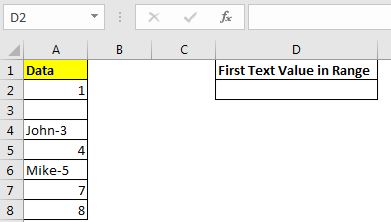
Hier haben wir eine Liste von Daten, die einige Zahlen, Texte und Leerzeichen enthalten. Wir werden den ersten Textwert aus dieser Liste unter Verwendung der obigen generischen Formel extrahieren.
Schreiben Sie diese VLOOKUP-Formel in eine Zelle, um den ersten Textwert aus der Liste abzurufen.
|
= |
Drücke Enter. Dies gibt John-3 zurück.
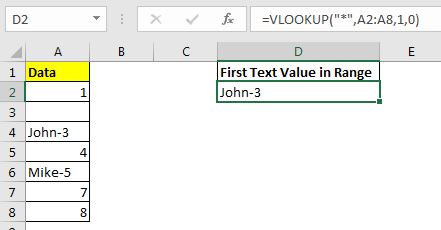
Wie funktioniert es?
Es ist einfach. Die VLOOKUP-Funktion funktioniert mit Platzhalteroperatoren. Wenn Sie nur „*“ haben, sucht VLOOKUP nach einem beliebigen Textwert.
Hier ist der Suchwert „*“, der Suchwert ist A2: A8 und der Spaltenindex ist 1 mit genauem Übereinstimmungstyp. Diese Formel sucht nach Text im Bereich A2: A8 und gibt den ersten Textwert aus dem Bereich zurück.
Hinweise:
-
Auch Leerzeichen werden als Text betrachtet. Wenn Sie also eine Zelle haben, die Leerzeichen enthält, gibt diese Formel diese Zelle zurück. Es wird wie ein Leerzeichen aussehen.
-
Wenn Sie Zahlen als Text formatiert haben, funktioniert diese Funktion nicht. Wenn es sich um Text mit Apostroph (‚) handelt, werden sie abgefangen.
Also ja Leute, so können Sie den ersten Textwert aus einer Liste in Excel abrufen. Wenn Sie Zweifel oder spezielle Fragen zu diesem Thema oder zu anderen Fragen im Zusammenhang mit Excel / 2010/2013/2016/365 / VBA haben, fragen Sie im Kommentarbereich unten nach.
Verwandte Artikel:
link: / excel-text-bearbeitung-und-formatieren-entfernen-passende-zeichen-im-text [Matching-Zeichen im Text entfernen] | Um übereinstimmende Zeichen zu entfernen, verwenden wir die REPLACE-Funktion nicht. Wir werden die SUBSTITUTE-Funktion verwenden. Diese Funktion entfernt automatisch gegebenen Text mit einem anderen Text.
link: / excel-text-formeln-entferne-führende-und-nachfolgende-Leerzeichen-aus-text-in-excel [entferne führende und nachfolgende Leerzeichen aus Text in Excel] | Die nachgestellten Leerzeichen stören Ihren Datensatz und es ist erforderlich, alle nachfolgenden oder führenden Leerzeichen aus dem Text in Excel zu entfernen. Diese Formel entfernt alle nachgestellten Leerzeichen.
link: / excel-text-formeln-entferne-unerwünschte-zeichen-in-excel [entferne unerwünschte zeichen in Excel] | Um unerwünschte Zeichen zu entfernen, verwenden wir die SUBSTITUTE-Funktion.
link: / excel-text-formeln-entferne-zeichen-von-rechts [Zeichen von rechts entfernen] | Mit der Funktion LINKS können Zeichen aus RECHTS des Textes entfernt werden. Tatsächlich konzentriert sich diese Funktion darauf, den Text links beizubehalten.
Beliebte Artikel:
link: / Tastatur-Formel-Verknüpfungen-50-Excel-Verknüpfungen-zur-Steigerung-Ihrer-Produktivität [50 Excel-Verknüpfungen zur Steigerung Ihrer Produktivität] | Werden Sie schneller bei Ihrer Aufgabe. Mit diesen 50 Verknüpfungen können Sie noch schneller in Excel arbeiten.
link: / formeln-und-funktionen-einführung-der-vlookup-funktion [Die VLOOKUP-Funktion in Excel] | Dies ist eine der am häufigsten verwendeten und beliebtesten Funktionen von Excel, mit der Werte aus verschiedenen Bereichen und Tabellen gesucht werden. link: / tips-countif-in-microsoft-excel [COUNTIF in Excel 2016] | Zählen Sie Werte mit Bedingungen, die diese erstaunliche Funktion verwenden.
Sie müssen Ihre Daten nicht filtern, um einen bestimmten Wert zu zählen. Die Countif-Funktion ist wichtig, um Ihr Dashboard vorzubereiten.
link: / excel-formel-und-funktion-excel-sumif-funktion [Verwendung der SUMIF-Funktion in Excel] | Dies ist eine weitere wichtige Funktion des Dashboards. Auf diese Weise können Sie Werte unter bestimmten Bedingungen zusammenfassen.